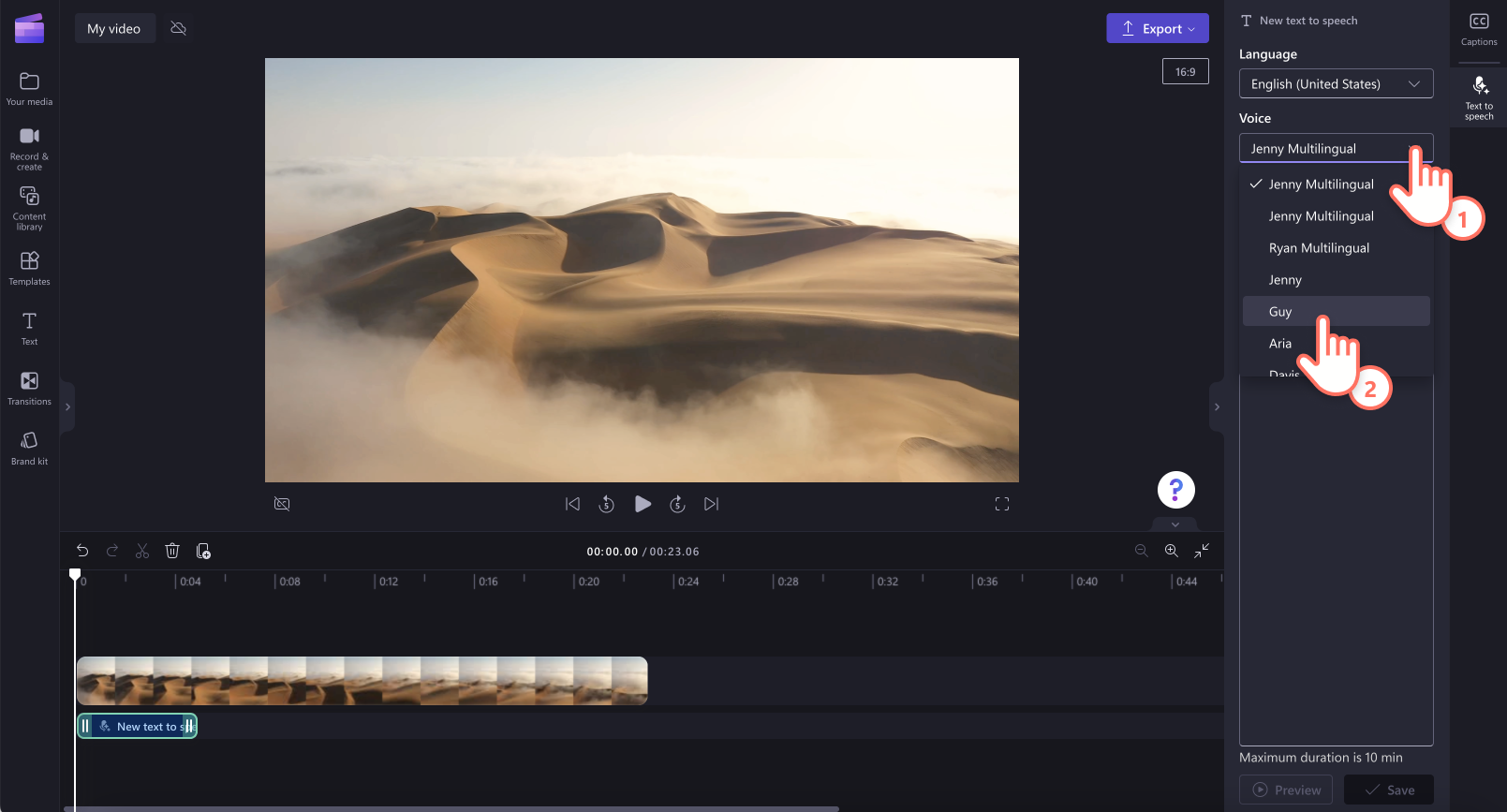Makluman! Kandungan ini adalah berkaitan Clipchamp untuk akaun peribadi. Cuba pautan ini jika anda sedang mencari maklumat tentang Clipchamp untuk akaun kerja.
Pada halaman ini


Ingin mencipta suara latar yang seakan betul untuk video anda? Sama ada anda sedang mencipta video sorotan permainan atau persembahan korporat, tambahkan suara latar yang terangkum untuk meningkatkan kebolehcapaian dan penglibatan.
Jika anda tidak mahu merakam suara anda sendiri atau mengupah bakat suara, jangan risau! Penjana suara AI kami membolehkan anda mencipta suara latar profesional secara percuma, hanya dengan beberapa klik. Pilih daripada pelbagai bahasa, suara, nada, rentak dan emosi untuk menjana suara latar yang unik.
Teruskan membaca untuk meneroka cara mencipta suara latar AI dengan ciri teks kepada pertuturan dalam Clipchamp.
Cara menggunakan penjana suara latar kami yang percuma
Langkah 1. Import video atau pilih rakaman stok
Untuk mengimport video, foto dan audio anda sendiri, klik butang import media dalam tab media anda pada bar alat untuk menyemak seimbas fail komputer anda atau menyambungkan OneDrive anda.
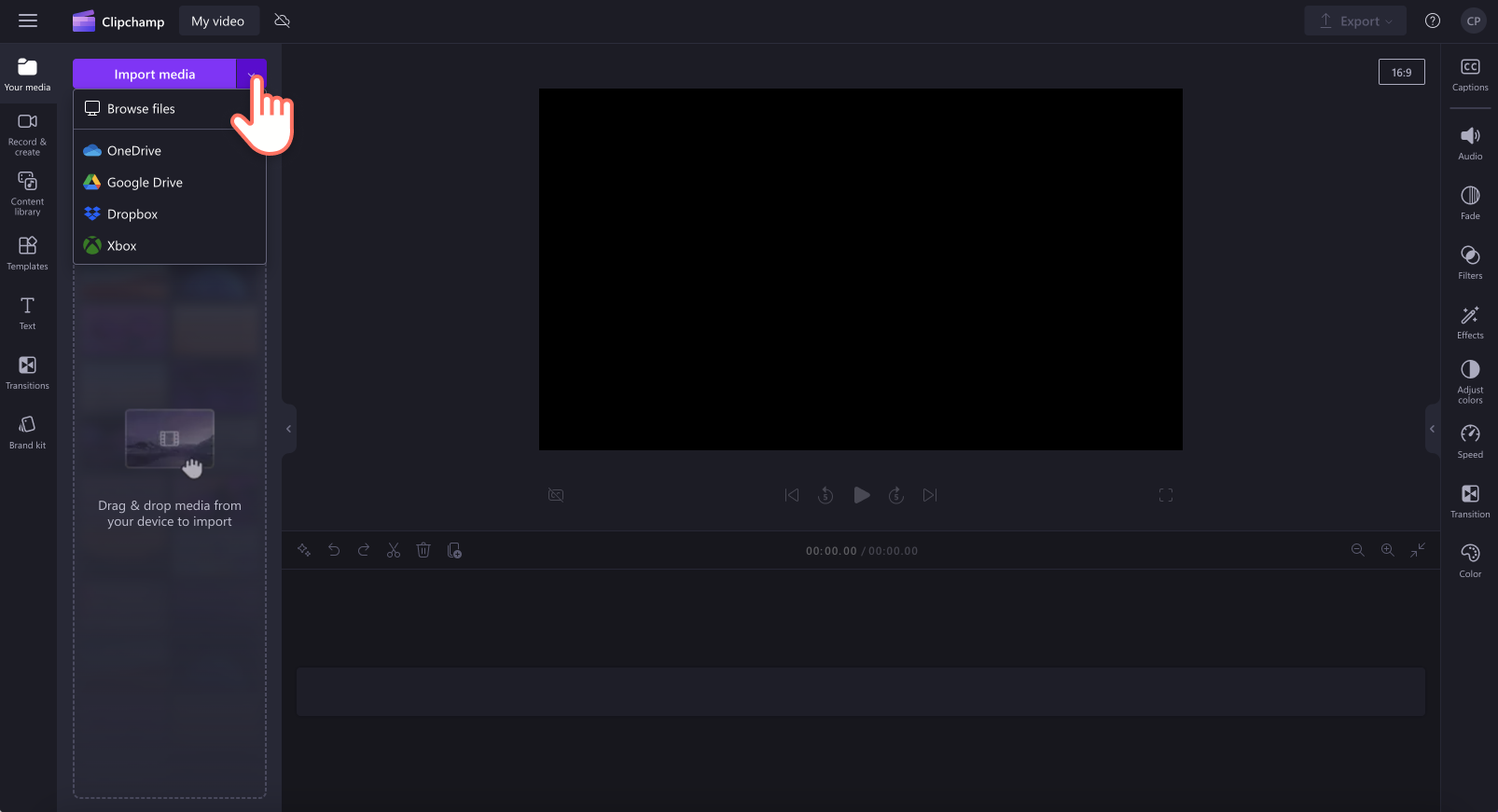

Anda juga boleh menggunakan media stok percuma seperti klip video, latar belakang video dan muzik stok. Klik pada tab pustaka kandungan pada bar alat dan klik pada anak panah juntai bawah visual, kemudian video. Anda juga boleh mencari dalam kategori stok yang berbeza menggunakan bar carian.
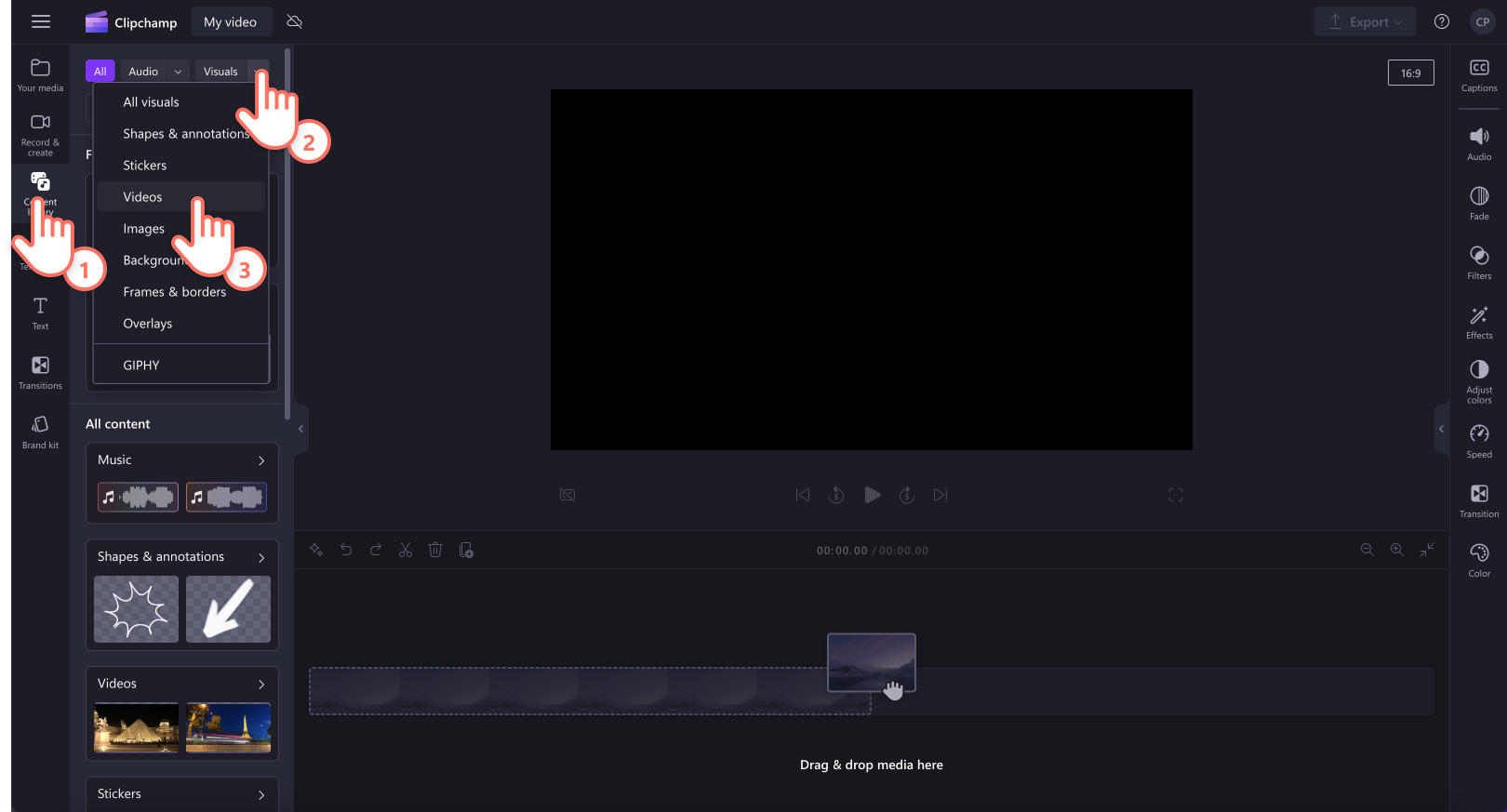

Seret dan lepaskan video anda ke garis masa.
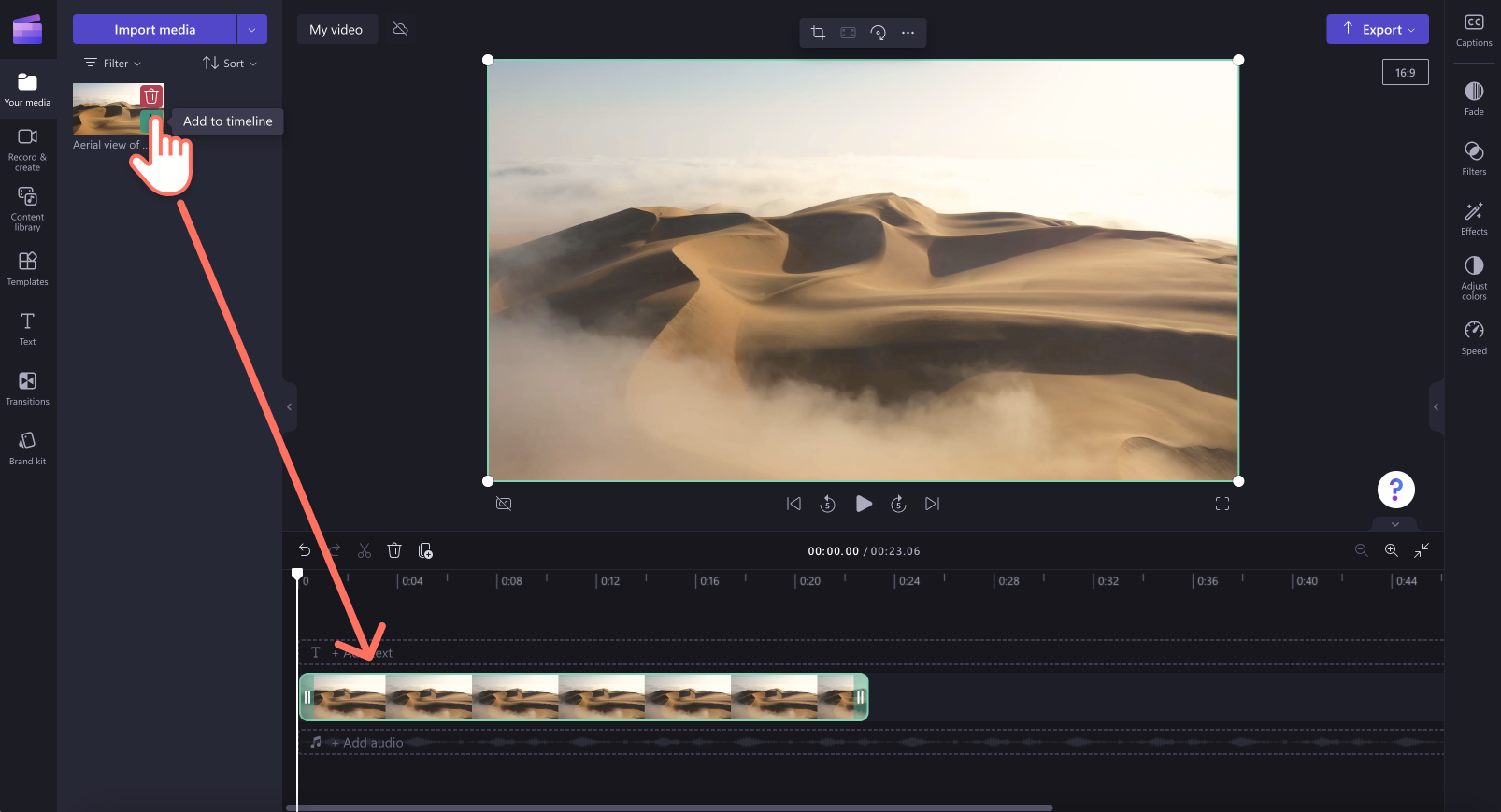

Langkah 2. Cipta suara latar AI
Klik pada tab rakam dan cipta, kemudian klik pada pilihan teks kepada pertuturan.
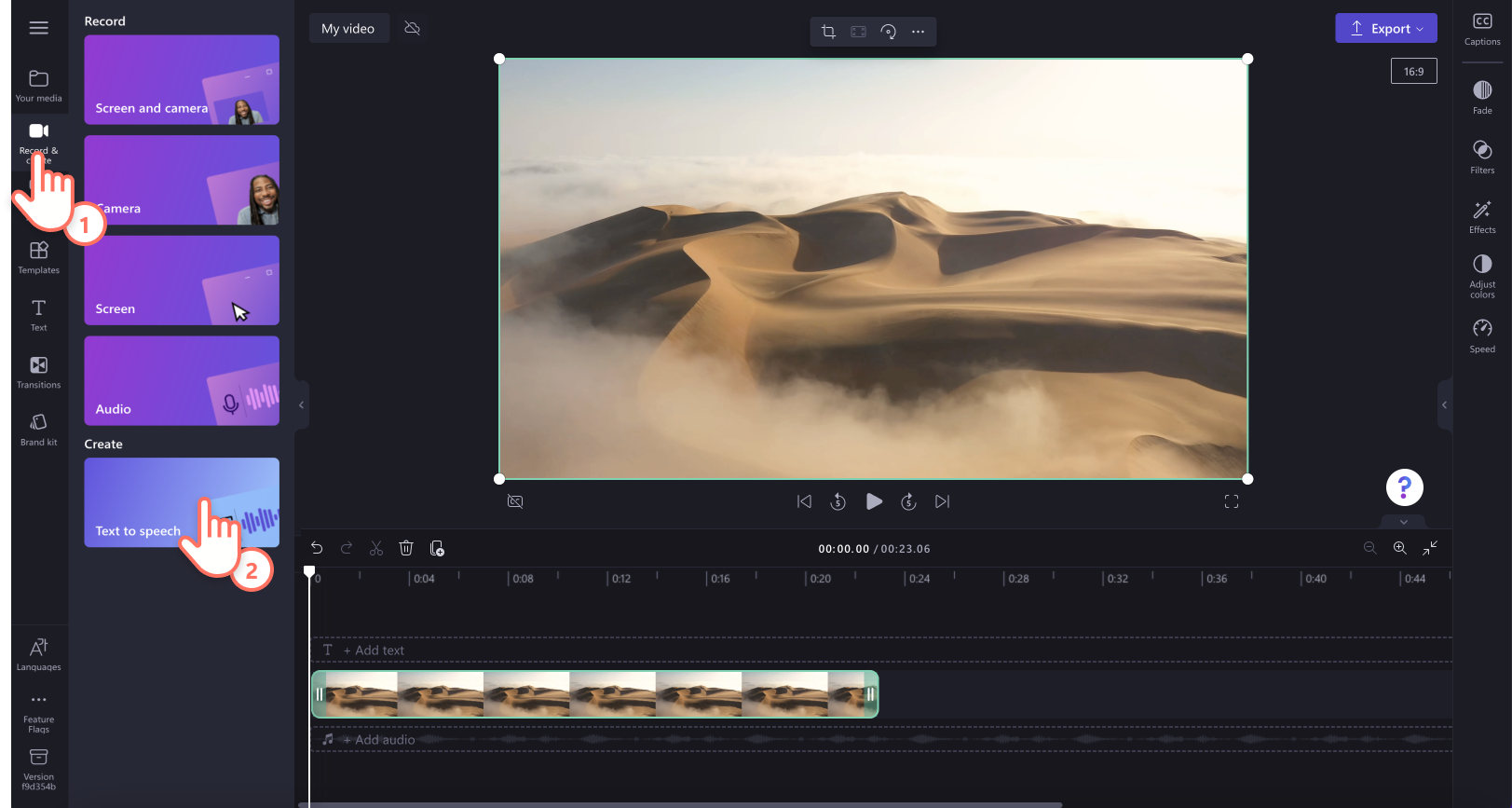

Tab teks kepada pertuturan akan terpapar pada panel sifat.
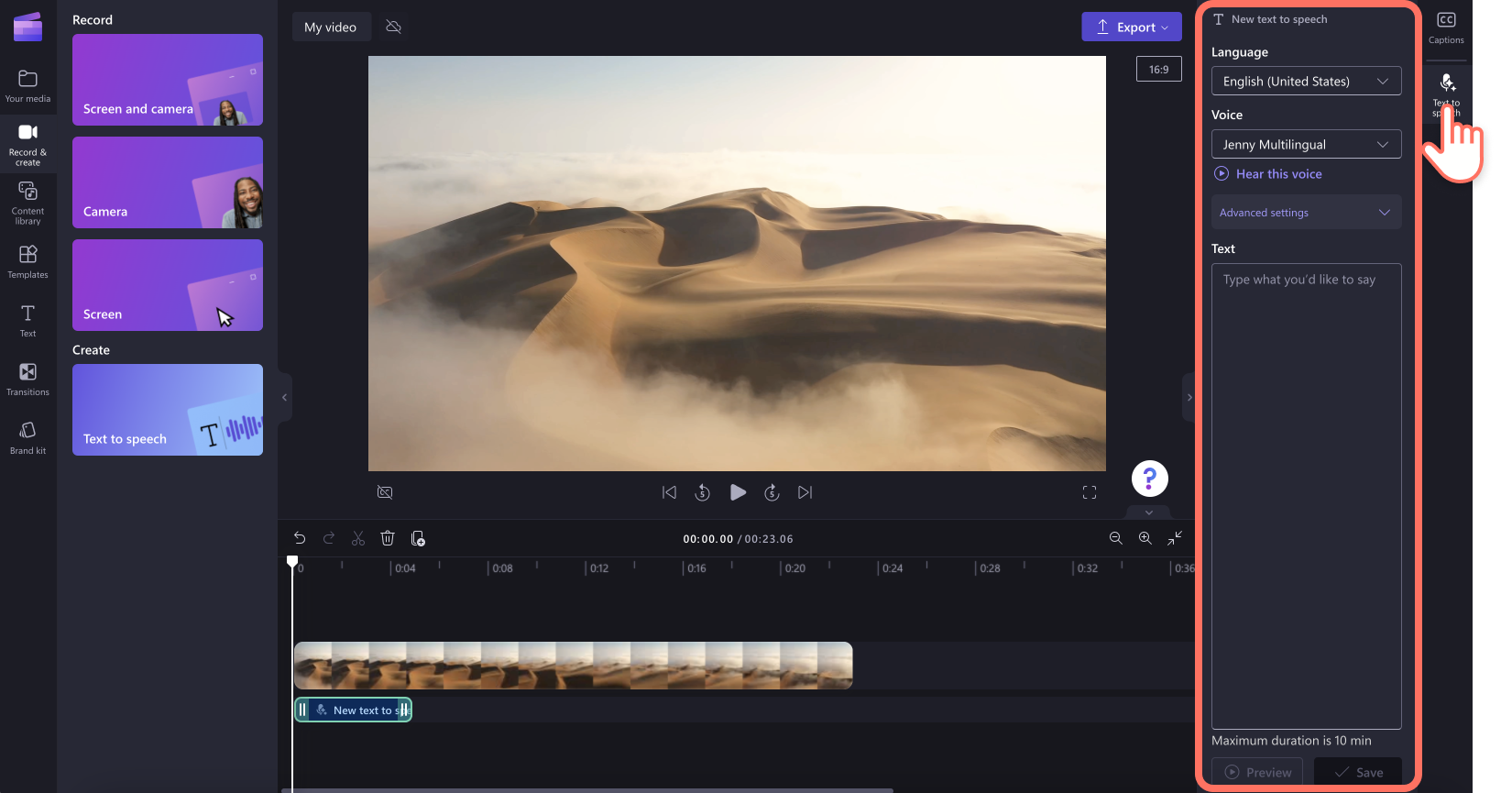

Seterusnya, klik pada anak panah juntai bawah untuk memilih daripada pelbagai bahasa termasuk bahasa Jepun, Sepanyol, Itali, Greek, Hindi, Perancis dan banyak lagi. Klik pada bahasa yang anda inginkan untuk memilihnya.
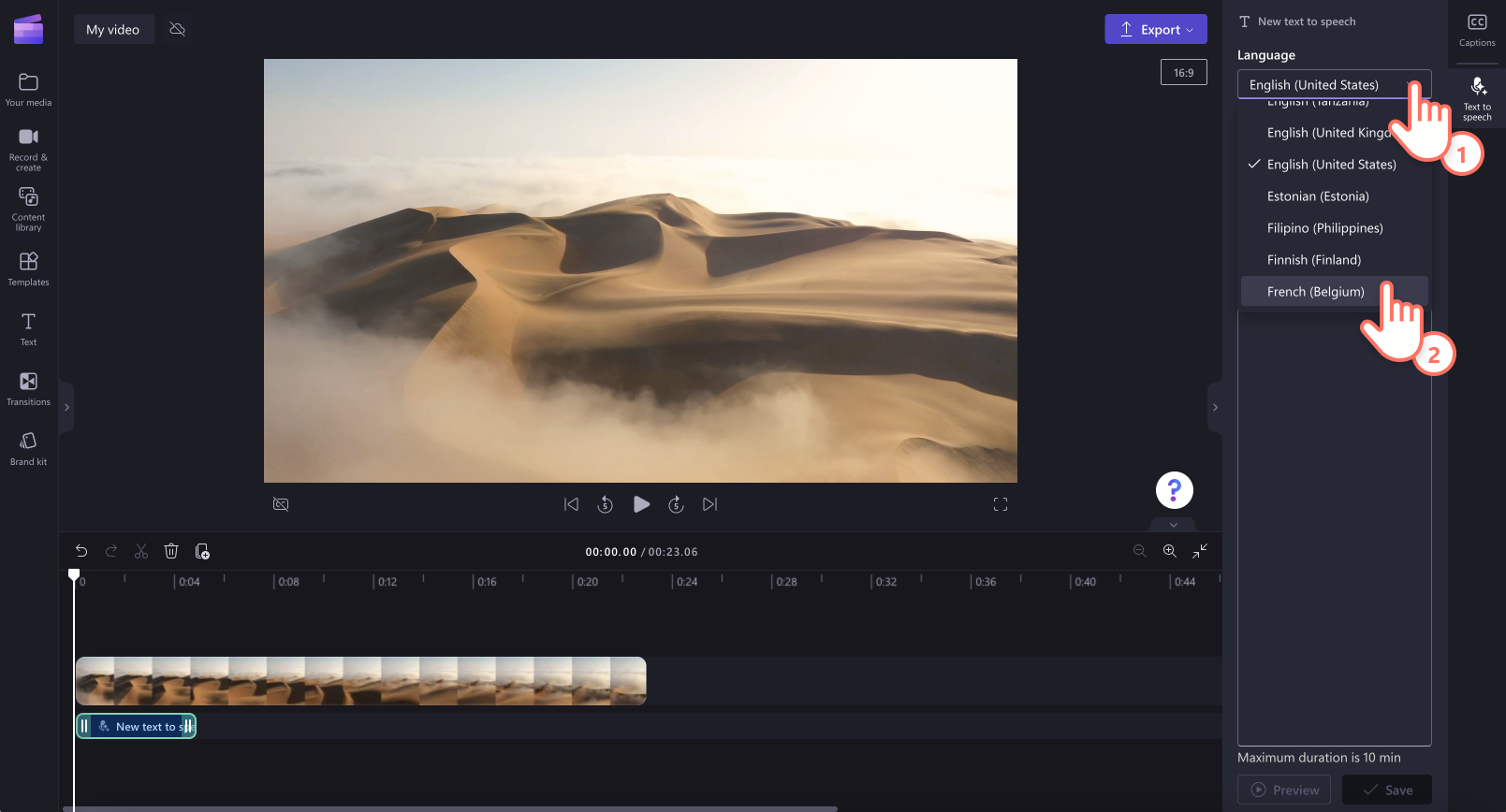

Seterusnya, pilih suara anda. Klik pada anak panah juntai bawah suara untuk melihat semua pilihan suara. Setiap bahasa mempunyai pilihan suara yang berbeza. Anda boleh mengklik butang dengar suara ini untuk mendengar pratonton gaya suara pilihan anda.
Anda juga boleh melaraskan nada dan rentak anda menggunakan anak panah juntai bawah tetapan lanjutan. Pilih daripada pilihan nada yang berbeza seperti lebih rendah, rendah, sederhana, tinggi dan lebih tinggi.
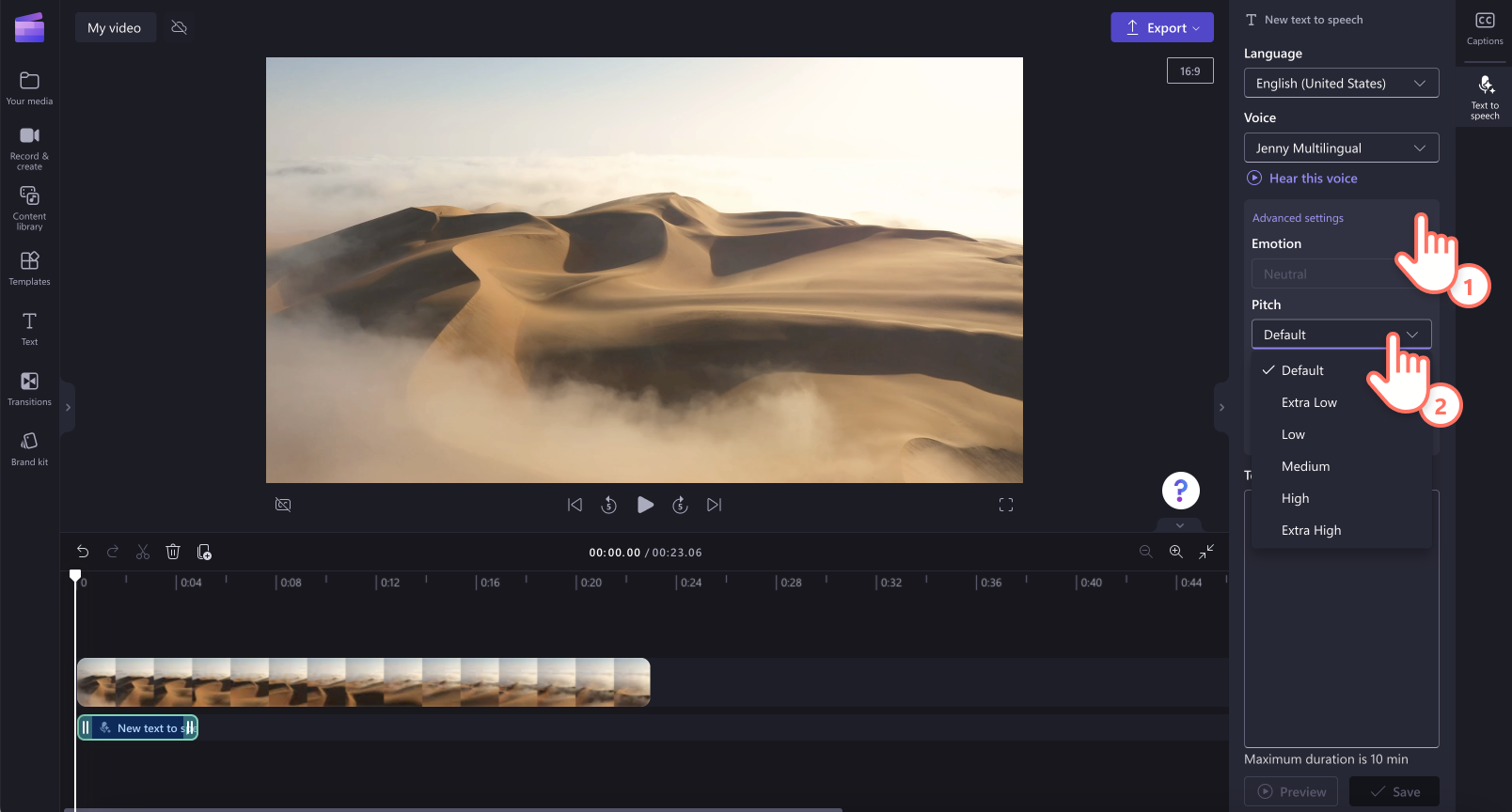

Untuk mengedit rentak suara latar anda, gunakan penggelongsor rentak. Seret penggelongsor ke kiri untuk memperlahankan suara latar anda atau seret penggelongsor ke kanan untuk mempercepatkan suara latar anda.

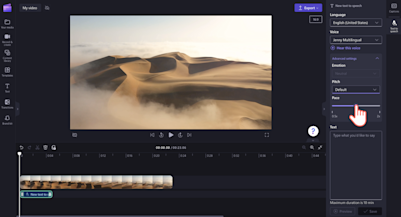
Seterusnya, tambahkan teks anda pada kotak teks. Taipkan sesuatu yang anda ingin katakan untuk suara latar anda dalam kotak teks pada panel sifat. Jangan lupa terdapat 10 minit tempoh maksimum bagi setiap suara latar. Setelah anda menambah teks anda, klik butang pratonton untuk mendengar suara latar anda. Klik butang simpan untuk menambah suara latar anda pada video anda.
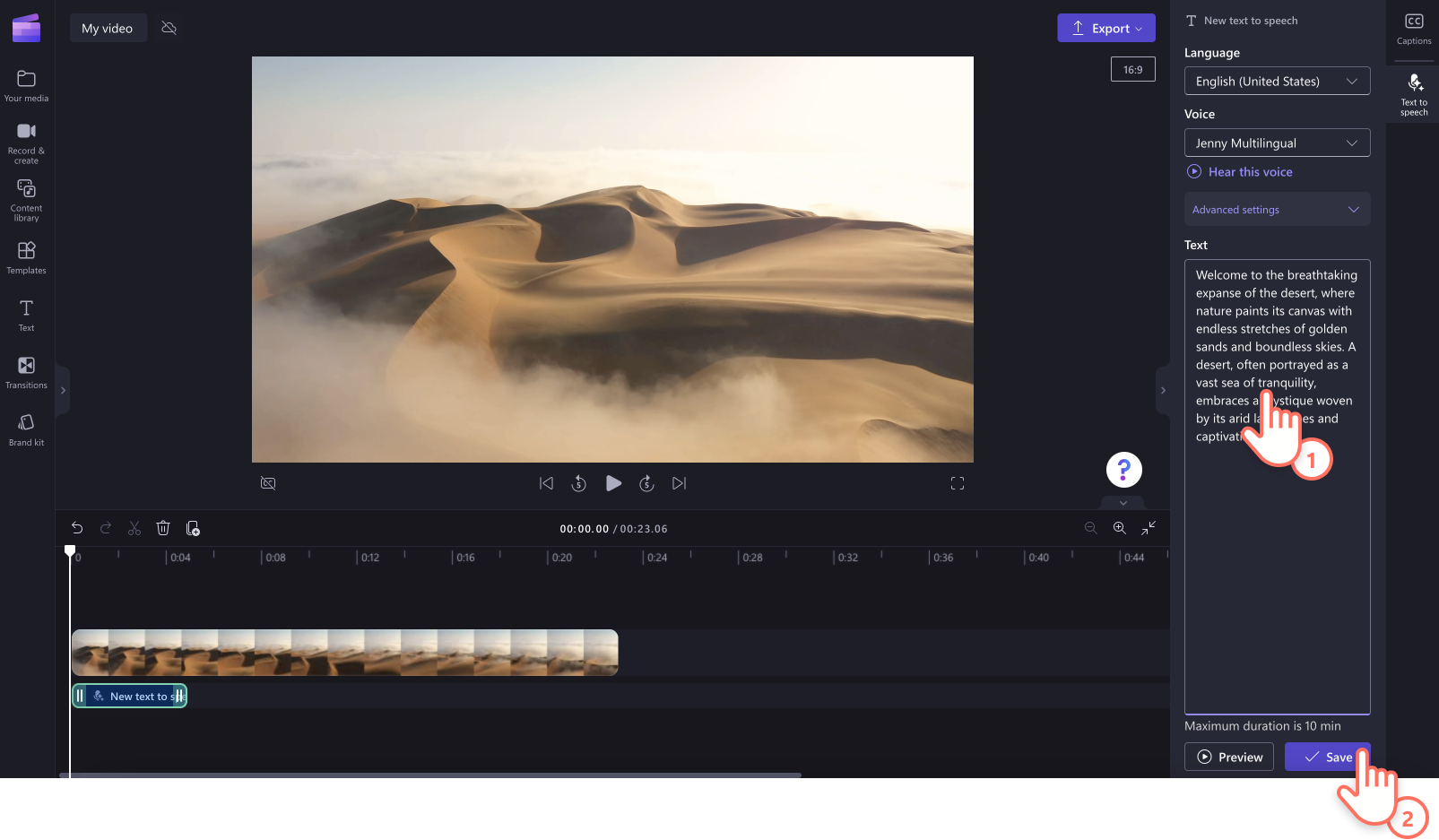
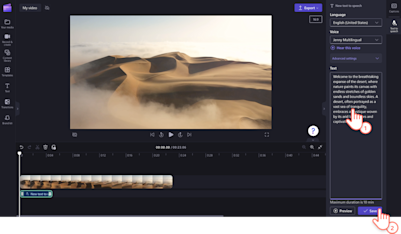
Suara latar anda akan disimpan secara automatik dalam bentuk fail audio MP3 pada garis masa anda di bawah klip video anda.
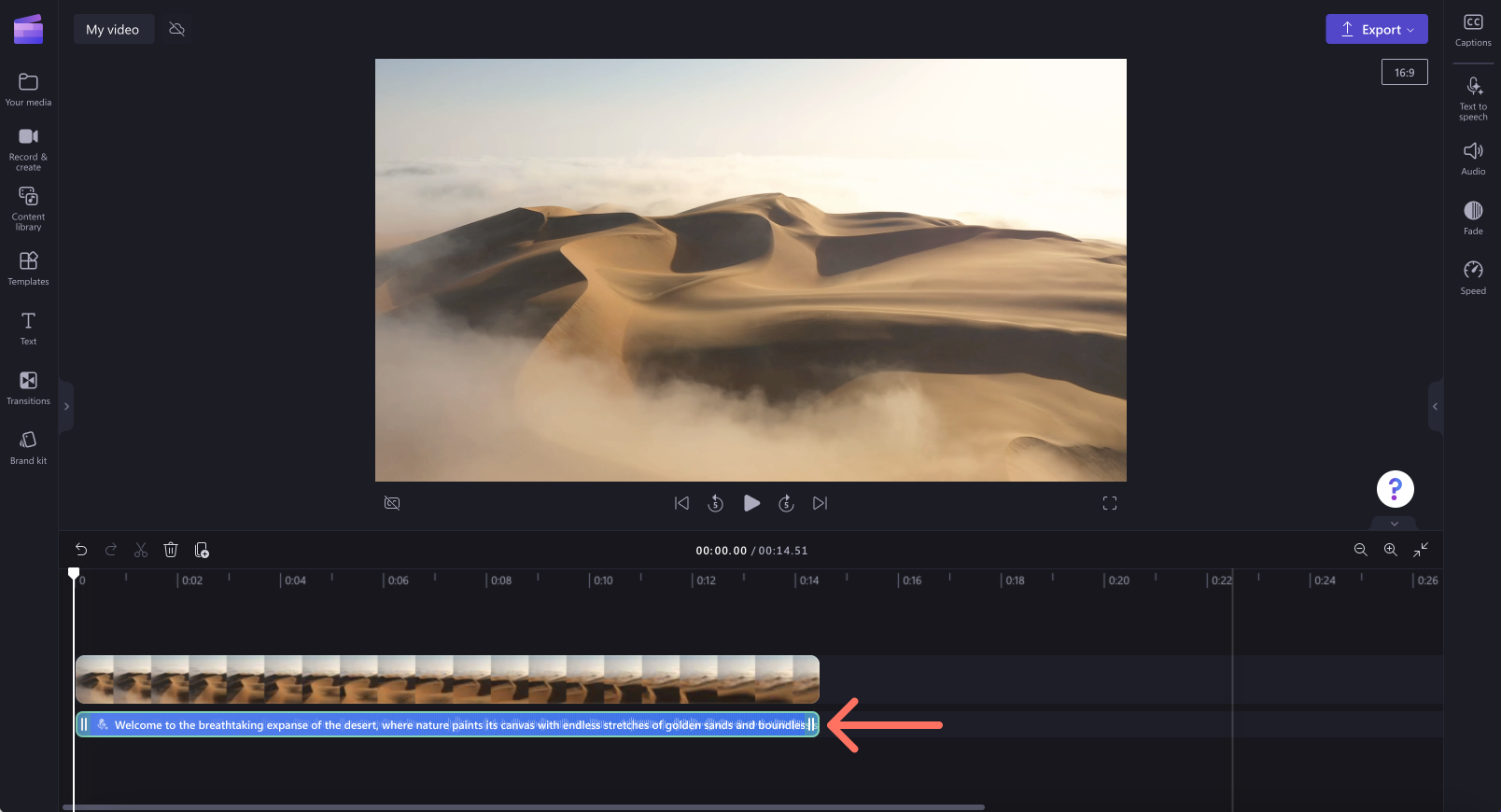

Langkah 3. Lihat pratonton dan simpan video anda
Sebelum menyimpan video anda, pastikan anda melihat pratonton dengan mengklik butang main. Apabila anda sudah bersedia untuk menyimpan, klik butang eksport dan pilih resolusi video. Kami mengesyorkan agar anda menyimpan semua video dalam resolusi video 1080p untuk kualiti terbaik. Pelanggan berbayar boleh menyimpan dalam resolusi video 4K.
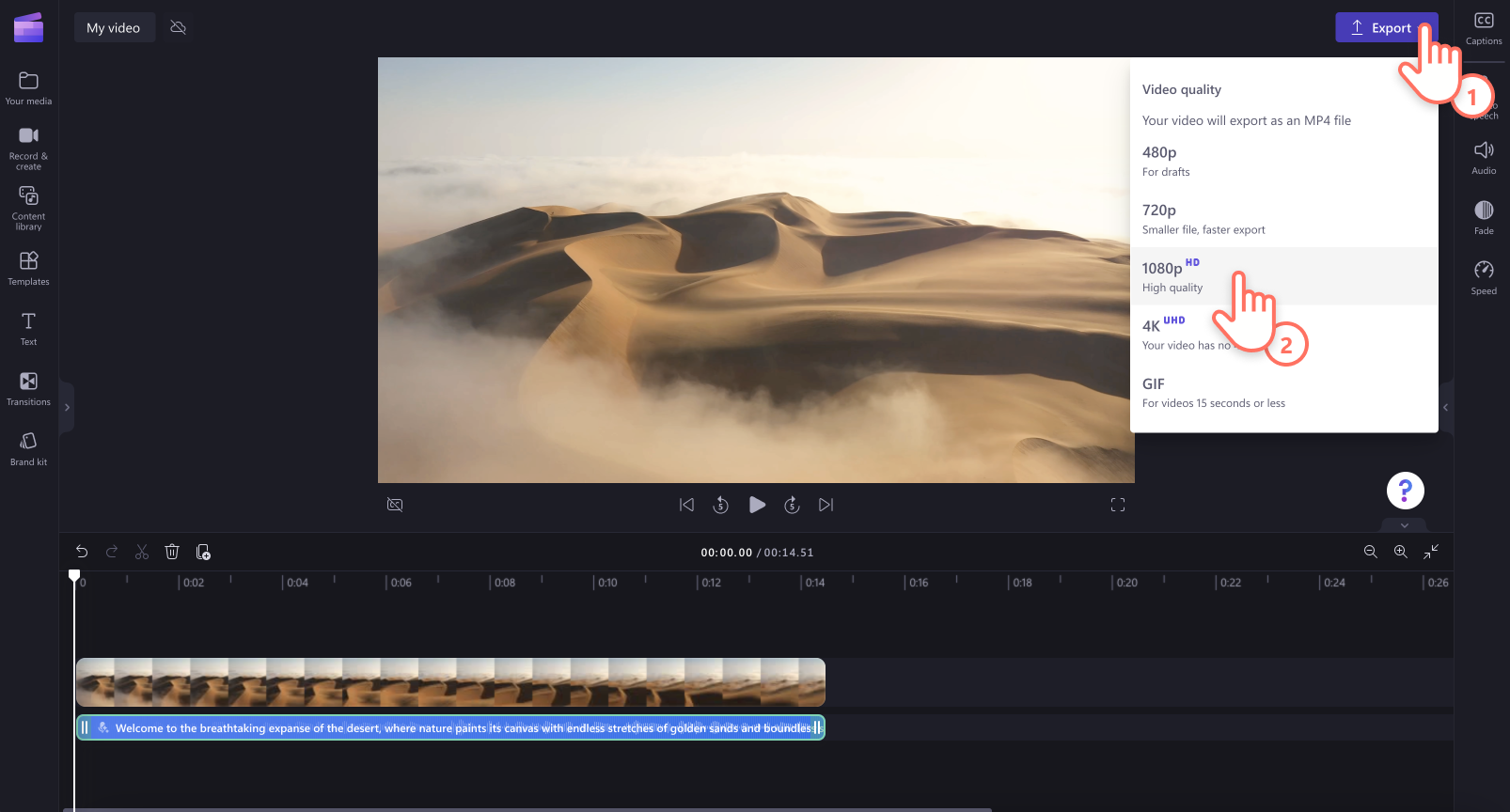
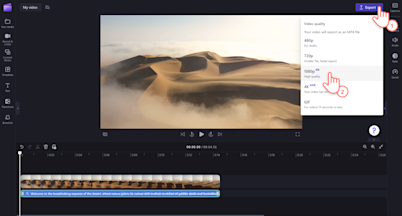
Cara mengedit atau memadamkan suara latar AI
Jika anda ingin membuat perubahan pada suara latar anda selepas menyimpannya, hanya klik pada suara latar anda pada garis masa, kemudian klik tab teks kepada pertuturan pada panel sifat. Edit teks anda, kemudian klik butang simpan untuk menyimpan perubahan anda.
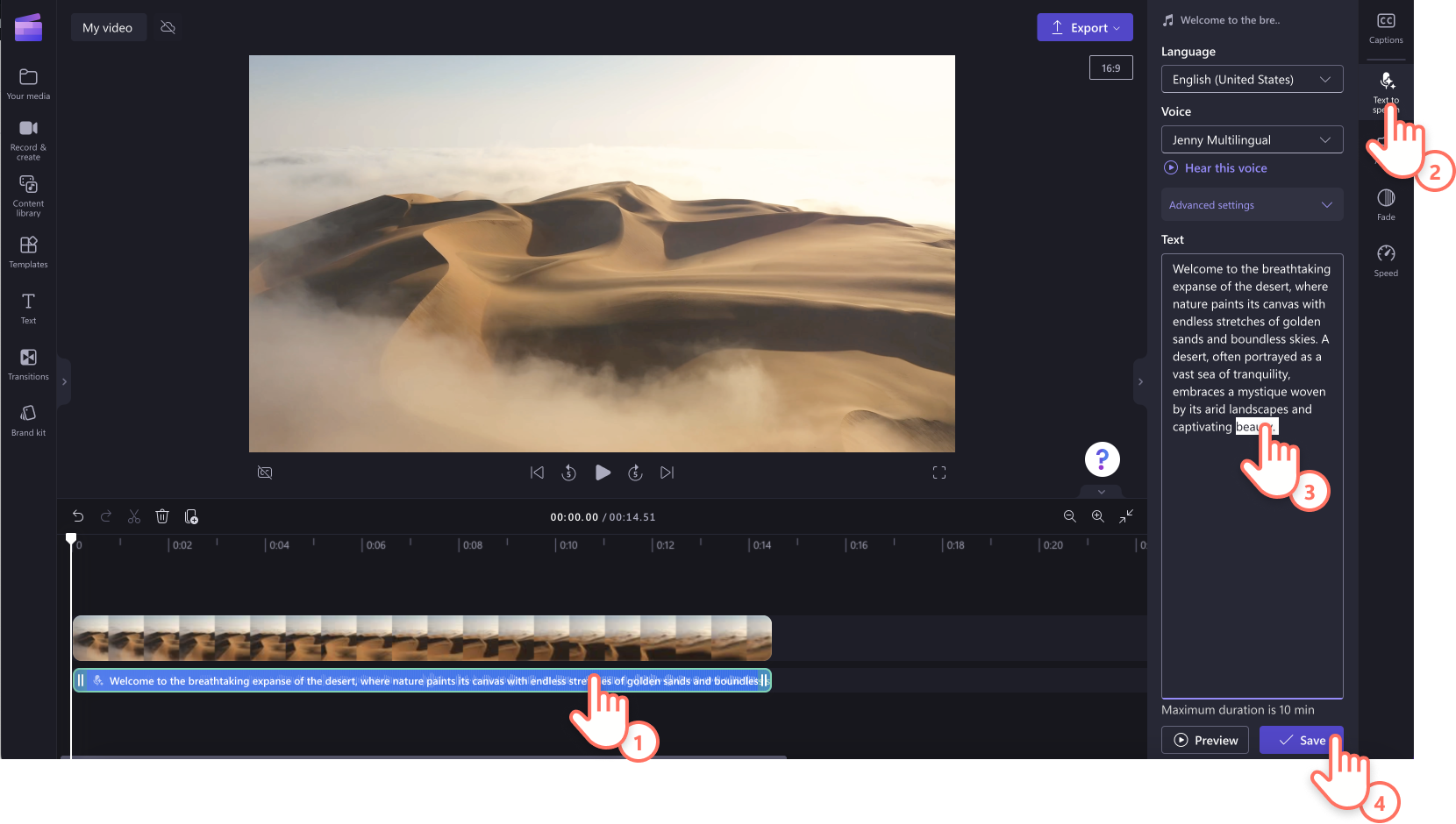

Untuk mengalih keluar suara latar anda daripada video anda, hanya klik pada suara latar pada garis masa supaya ia diserlahkan dengan warna hijau, kemudian klik butang tong kitar semula untuk memadamnya.
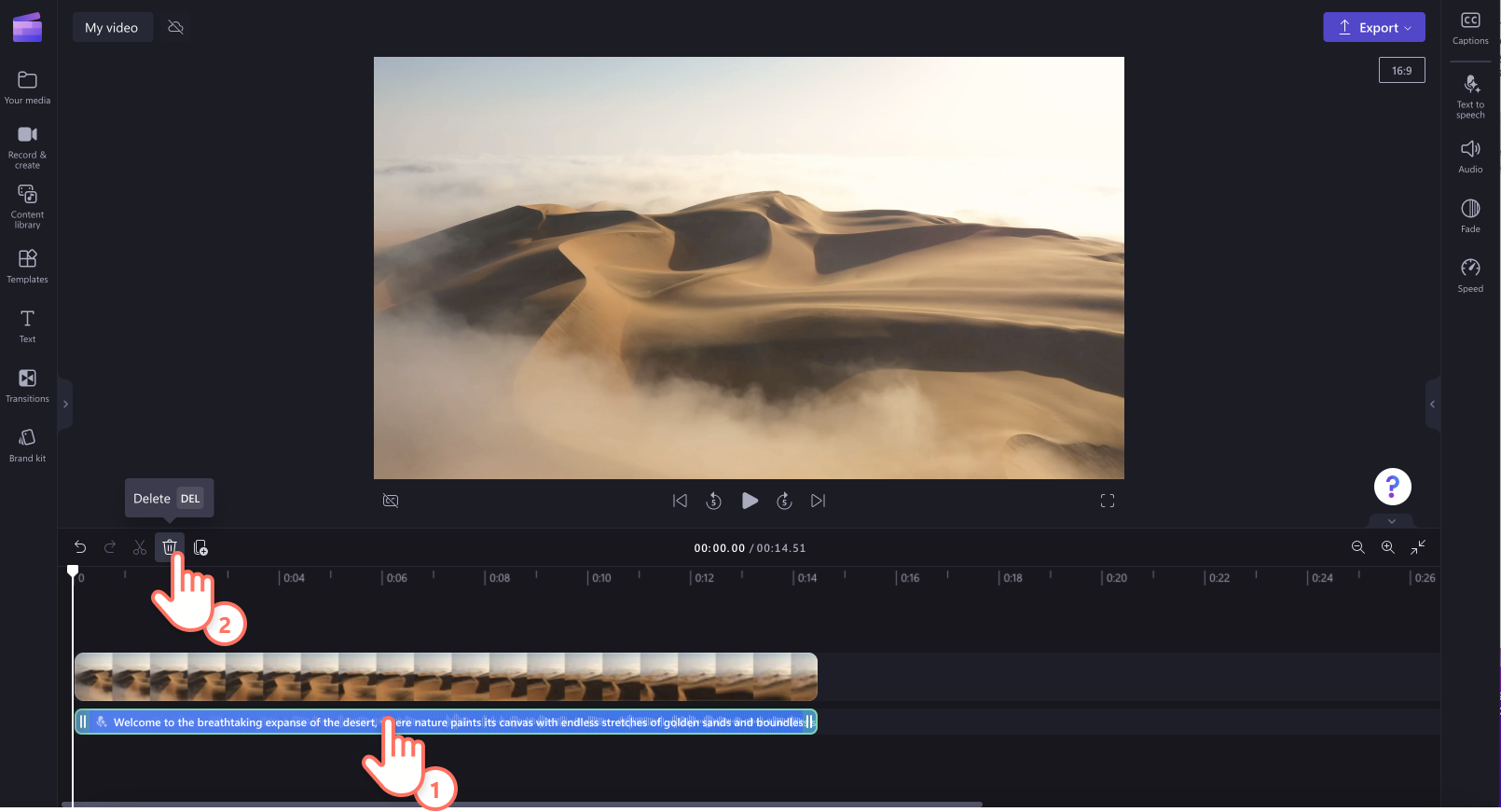

Idea dan contoh video suara latar
Cipta suara latar untuk video pendidikan
Jelaskan langkah dan arahan bantuan dengan lebih baik dalam tutorial dan video cara.
Terangkan topik rumit atau elemen khusus dengan mudah menggunakan rakaman suara dalam video latihan.
Perkemaskan persembahan dan jadikan kandungan pembelajaran maya lebih menarik dengan menyerlahkan rancangan pelajaran berharga dengan bantuan pembuat suara latar kami.
Tambahkan suara latar pada video pemasaran
Terangkan dengan mudah cara produk berfungsi atau terangkan ciri baharu menggunakan suara latar dalam tunjuk cara produk.
Sampaikan mesej jenama anda dan berhubung dengan penonton anda melalui suara dalam pemasaran dan video promosi.
Menggunakan penjana teks kepada suara adalah salah satu cara terpantas untuk menjadikan video promosi perniagaan anda mudah dicapai oleh lebih ramai pekerja dan pelanggan.
Suara AI boleh mencipta video korporat yang konsisten, membayangkan semula video budaya melalui penceritaan dan memperhalusi video latihan dan rakaman skrin.
Ceritakan kisah anda di media sosial
Tambahkan konteks, penjelasan dan penceritaan pada video persembahan slaid dan dokumentari.
Luahkan fikiran, perasaan dan monolog dalaman watak anda dalam filem pendek.
Tambahkan personaliti dan tingkatkan penceritaan dalam video sorotan perjalanan.
Tambahkan suara latar pada kandungan blog yang bercakap melalui rakaman video untuk konteks dan penjelasan tambahan.
Petua untuk menulis suara latar AI anda
Gunakan tanda baca untuk membuat perubahan kelajuan yang memberi kesan bagi suara latar teks kepada pertuturan anda:
Noktah menambahkan jeda sederhana pada teks kepada pertuturan anda.
Koma menambahkan jeda pendek pada teks kepada pertuturan anda.
Elips (“ …”) menambahkan jeda panjang dalam suara latar anda.
Tanda soal mengubah intonasi suara latar anda.
Tanda seru tidak akan mengubah penyampaian teks kepada pertuturan anda.
Menaip semua huruf besar tidak akan mengubah penyampaian suara latar anda.
Soalan lazim
Apakah bahasa yang tersedia dalam penjana suara latar?
Arab, Albania, Armenia, Azerbaijan, Afrikaans, Amhara, Bulgaria, Burma, Basque, Bosnia, Benggali, Bangla, Catalan, Cina, Croatia, Czech, Denmark, Belanda, Inggeris, Estonia, Finland, Perancis, Filipina, Finland, Parsi, Jerman, Georgia, Greek, Gujarat, Galicia, Ibrani, Hindi, Hungary, Indonesia, Iceland, Ireland, Itali, Jepun, Jawa, Kazakh, Khmer, Kannada, Korea, Laos, Latvia, Lithuania, Melayu, Malta, Marathi, Mongolia, Malayalam, Macedonia, Bokmal Norway, Nepal, Poland, Pashto, Portugis, Romania, Russia, Sinhala, Slovak, Slovenia, Somali, Sepanyol, Serbia, Sunda, Swahili, Sweden, Tamil, Telugu, Thai, Turki, Ukraine, Urdu, Uzbek, Vietnam, Wales dan Zulu. Lihat senarai penuh di sini.
Bagaimanakah saya boleh membetulkan sebutan yang salah dalam penjana suara?
Jika teks kepada pertuturan anda tidak menyebut perkataan dengan betul, cuba dengan sengaja mengeja perkataan itu dengan salah (eja mengikut bunyinya). Untuk nombor, tuliskannya sepenuhnya sebagai contoh, 2024 menjadi “dua ribu dua puluh empat.”
Bolehkah saya merakam suara saya sendiri dan bukannya mencipta suara latar AI?
Ya. Rakam suara anda sendiri dengan mudah dengan perakam suara untuk menambah sentuhan unik pada mana-mana video.
Bolehkah saya menambah sari kata pada video saya dengan teks kepada pertuturan AI?
Ya. Kami mengesyorkan untuk menambah sari kata pada video dengan suara latar bagi meningkatkan kebolehcapaian dan jangkauan video anda.
Bagi mendapatkan bantuan lanjut untuk menjadikan video anda lebih mudah dicapai, lihat cara menambahkan sari kata pada video, atau terokai pelekat ASL kami.
Cipta suara latar AI hari ini dengan Clipchamp atau muat turun aplikasi Microsoft Clipchamp Windows.